怎么用电脑店u盘重装系统-如何用电脑店u盘重装系统
发布时间:2025-03-12 10:48:24

一、重装系统所需工具
1、电脑类型:笔记本/台式均适用
2、系统版本:win10专业版
3、装机工具:电脑店u盘启动盘制作工具(点击链接下载)
二、重装系统前期准备
1、请确保将正版产品ID保存在安全的地方,以便重装系统时使用。
2、重装系统前,要备份所有重要的数据,包括文档、照片、音乐、视频等个人文件。此外,别忘了备份浏览器书签、电子邮件和联系人信息。确保备份软件安装文件和序列号,特别是网卡驱动和其他关键驱动程序。
3、下载win10专业版的镜像文件,请根据下述图片步骤操作:
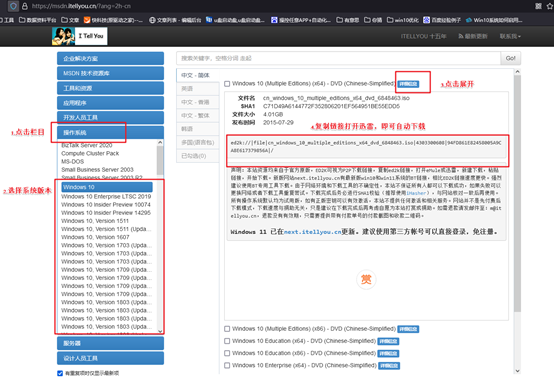
三、重装系统详细教程
1、制作u启动盘
a. 百度搜索【电脑店】进入官网,将栏目切换到【下载中心】,点击【立即下载】,即可下载 u盘启动盘制作工具。
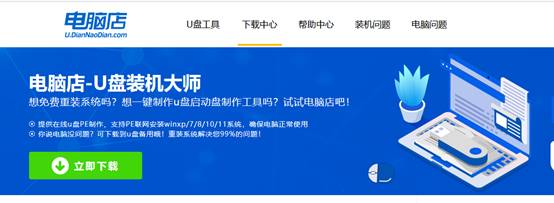
b. 下载之后解压,插入一个8G以上的u盘,双击打开电脑店的程序。
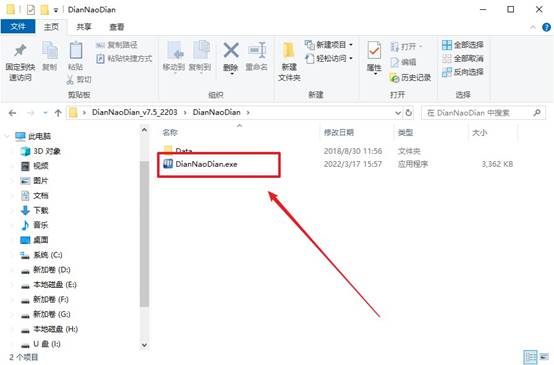
c. 默认设置,点击【全新制作】。
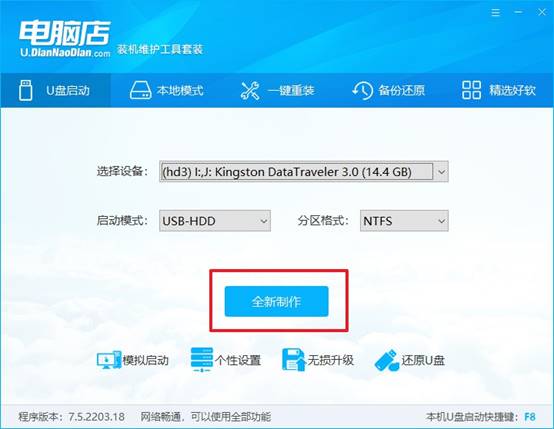
d. u盘启动盘制作完毕后,电脑会弹出提示框弹出,你可以点击【是】查看教程,也可以点击【否】关闭页面。
2、BIOS设置u盘启动
a. 在电脑店首页,输入重装电脑的相关信息,查询u盘启动快捷键。
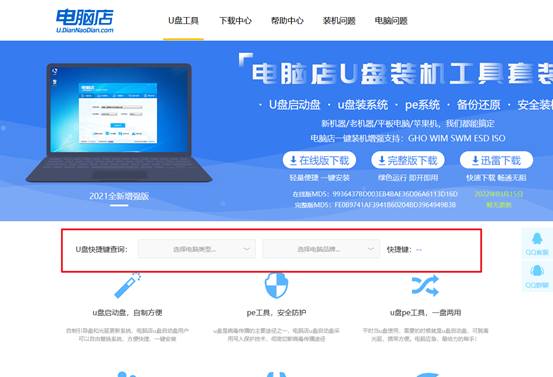
b. 接下来将u盘启动盘连接电脑,重启,启动后迅速按下查询到的快捷键。
c. 在窗口中,移动光标选择u盘启动为第一启动项,之后按F10键保存并且重启电脑即可。
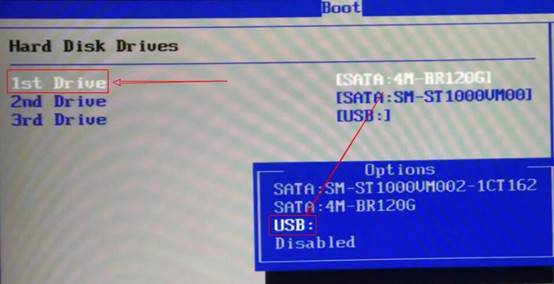
d. 此时就会进入电脑店主菜单,选择【1】这一选项后回车。
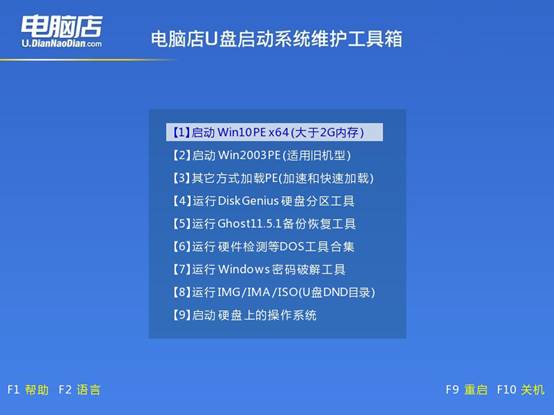
3、u盘装系统
a. u盘启动后即可进入电脑店winpe,双击打开【电脑店一键装机】。
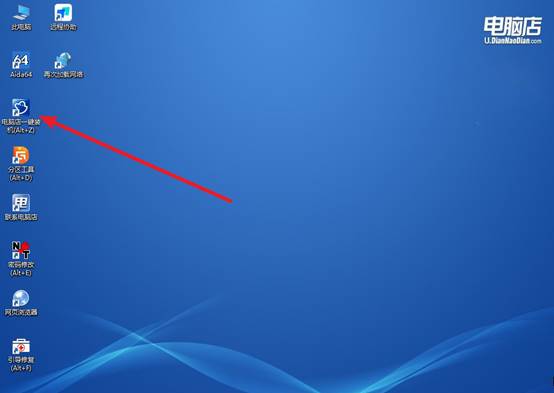
b. 在界面中,根据下图所示的提示,选择操作方式、镜像文件以及系统盘符,点击【执行】。
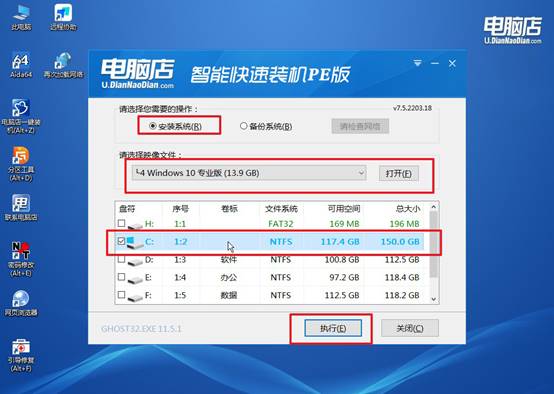
c. 在还原窗口中,默认设置点击【是】。接着勾选【完成后重启】,等待安装即可。
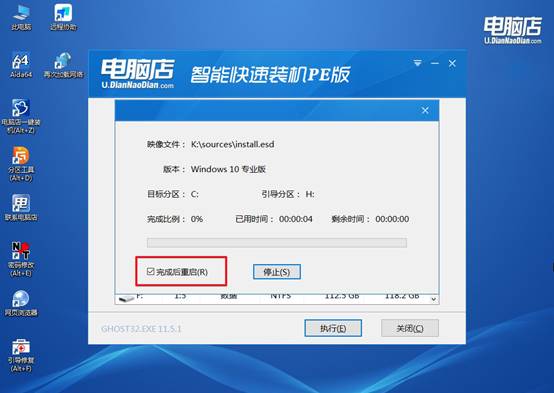
d. 之后会重启电脑,我们稍等一会就可以进入win10系统了。
四、重装系统后可能碰到的问题
Win10重装系统怎么保留桌面文件?
方法 1:使用“保留个人文件”的选项(适用于升级或修复安装)
如果你是通过 Windows 10 官方安装程序(Media Creation Tool)进行重装,可以选择 “保留个人文件”,这样桌面上的文件不会被删除。
下载 Windows 10 官方安装工具:Microsoft 官网。运行下载的 MediaCreationTool.exe,选择 “立即升级这台电脑”。
在安装过程中,选择 “保留个人文件”(确保未选“仅保留应用”或“删除所有内容”)。等待安装完成,桌面文件、用户文件、已安装的软件大部分会被保留。
适用情况:系统崩溃但仍能进入 Windows,或想要升级 Windows 10 版本。
方法 2:手动备份桌面文件(适用于全新安装)
如果你要格式化 C 盘进行全新安装,可以手动备份桌面文件以防丢失。
找到桌面文件存储位置:默认路径:C:\Users\你的用户名\Desktop(或 C:\用户\你的用户名\桌面)。
将桌面文件拷贝到其他分区或移动硬盘:你可以直接复制 C:\Users\你的用户名\Desktop 到 D 盘、E 盘或者 U 盘。重装系统后,将备份的文件复制回桌面。
适用情况:系统损坏严重、无法正常进入 Windows,或打算全新安装 Windows 10。
现在,你知道如何用电脑店u盘重装系统了吧。其实,整个重装过程主要分为以下几个步骤:需要准备一个8GB以上的U盘,并使用电脑店工具制作U盘启动盘;其次,将系统镜像文件拷贝到U盘,并在BIOS中设置U盘为第一启动项;最后,进入PE系统,使用安装工具进行系统重装。希望今天的教程可以帮助到大家。
